Descargas totales
Contenido de la página
Temas candentes
Si tienes sectores defectuosos en tu disco duro externo, pueden revelar un problema que podría empeorar con el tiempo. Pero, ¿qué es un sector defectuoso? ¿Son algo que podemos ignorar, o son señales de advertencia temprana de que tu disco duro externo está a punto de morir?
Este artículo te explicará qué son y te orientará sobre cómo arreglar y reparar sectores defectuosos en discos duros externos.
Reparar sectores defectuosos de un disco duro externo - 3 soluciones seguras
Puedes intentar poner en práctica algunas soluciones para que tu disco duro externo vuelva a funcionar. Aquí tienes algunas soluciones que te muestran cómo arreglar los sectores defectuosos de tu disco duro externo:
- Solución 1. Reparar sectores defectuosos de un disco duro externo con EaseUS Partition Master
- Solución 2. Reparar sectores defectuosos en un disco duro externo mediante el Explorador de Windows
- Solución 3. Reparar sectores defectuosos de un disco duro externo mediante CHKDSK
Primero, empecemos con la primera solución. Es la más fácil, así que ahora, vamos a sumergirnos en el aprendizaje.
Solución 1. Reparar sectores defectuosos de un disco duro externo con EaseUS Partition Master
EaseUS Partition Master Professional es una herramienta útil y fiable para comprobar la superficie de discos duros externos, localizar sectores defectuosos y repararlos. Es compatible con todos los sistemas operativos de Windows. Una interfaz clara y avisos oportunos harán que el proceso sea sencillo y fácil. Descárgala y pruébala.
Aquí tienes los pasos para hacer la prueba de superficie en tu disco duro externo y localizar todos los sectores defectuosos:
Primero usa el botón de abajo para descargar gratis el programa EaseUS Partition Master.
Paso 1: Descargue EaseUS Partition Master e instálelo. Haga clic con el botón derecho en el disco que desea comprobar y, a continuación, haga clic en "Test de superficie".
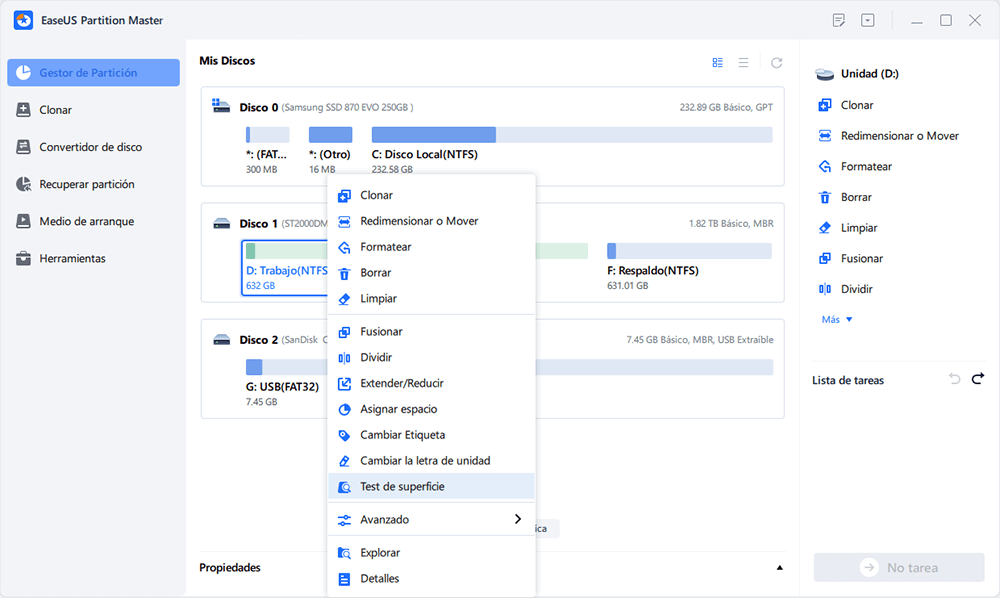
Paso 2: La operación se realizará inmediatamente. Los sectores defectuosos se marcarán como rojos.
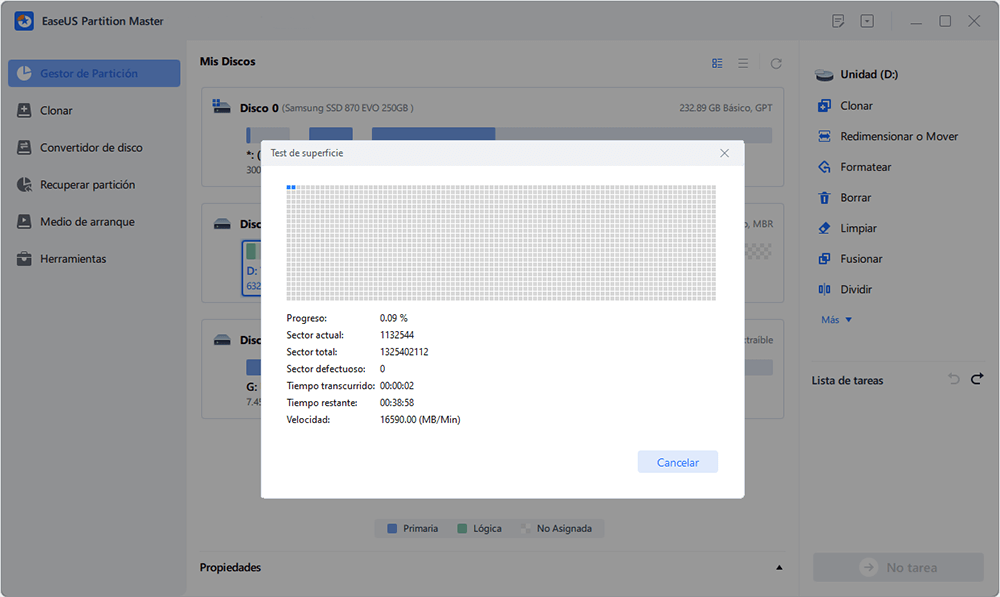
Tras localizar los sectores defectuosos, puedes utilizar su función "Comprobar errores del sistema de archivos" para intentar reparar los sectores defectuosos de tus discos duros externos.
Paso 1: Abra EaseUS Partition Master en su ordenador. Luego localice el disco, haga clic con el botón derecho del ratón en la partición que desea comprobar y seleccione "Avanzado" y luego pulse en "Comprobar el Sistema de Archivos".
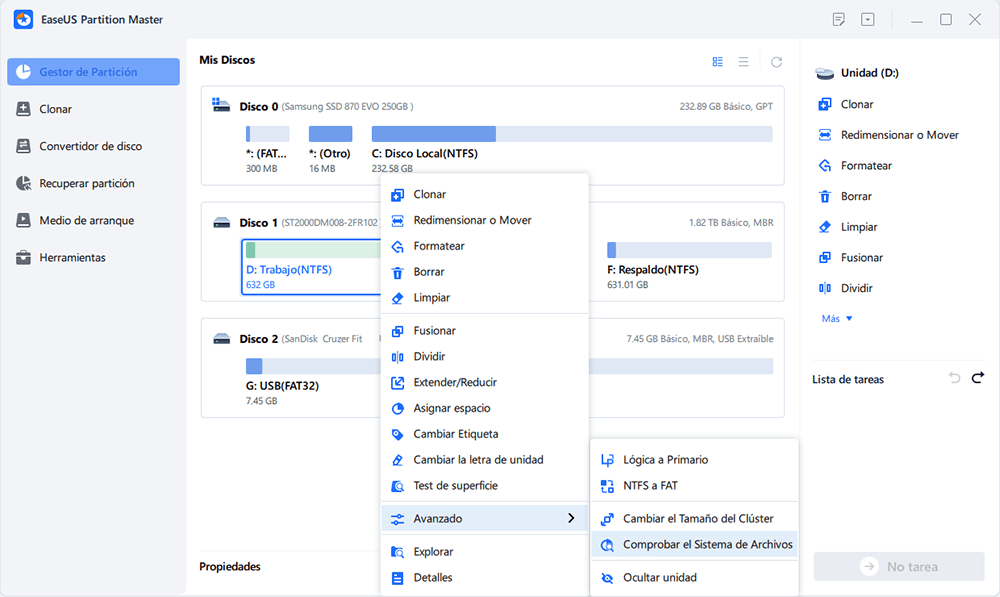
Paso 2: En la ventana Comprobar sistema de ficheros, mantenga seleccionada la opción "Tratar de corregir los errores encontrados" y haga clic en "Empezar".
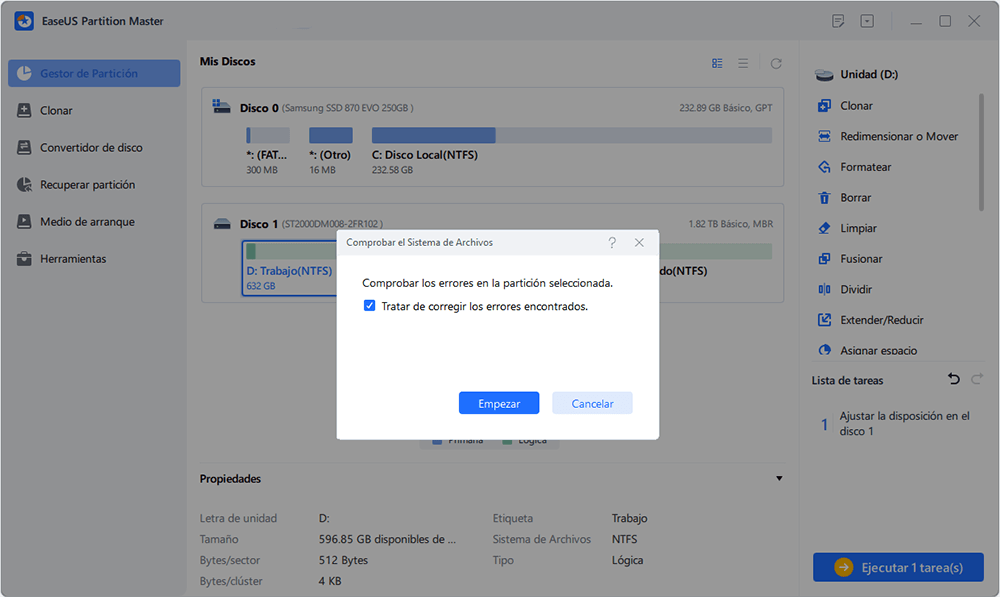
Paso 3: El software comenzará a comprobar el sistema de archivos de la partición en el disco. Cuando haya terminado, haga clic en "Finalizar".
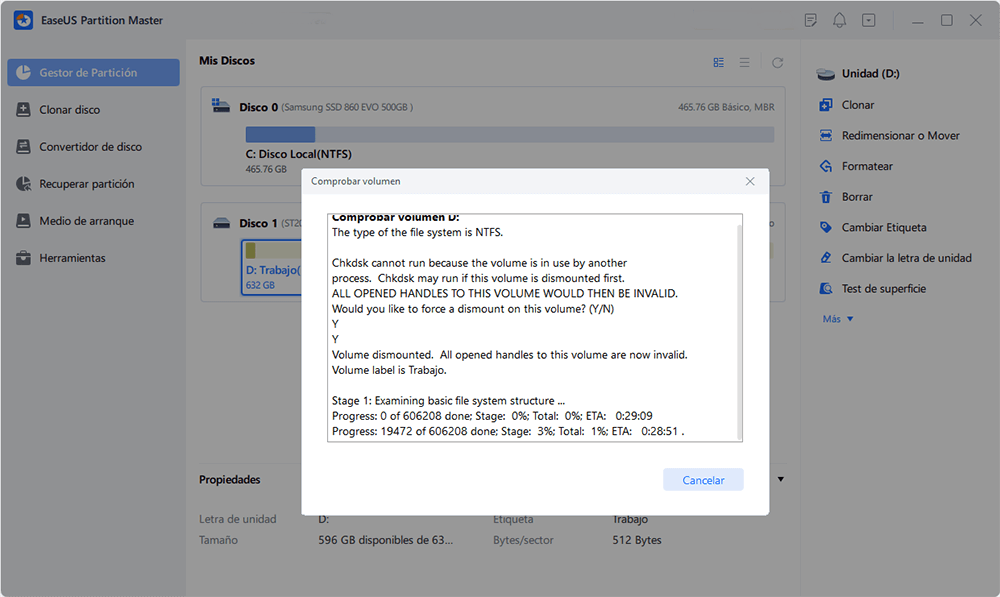
Características principales de EaseUS Partition Master:
Como gestor de discos fiable, EaseUS Partition Master tiene muchas funciones, como:
- Reparar sectores defectuosos en tarjeta SD
- Clonar disco duro externo a interno
- Ampliar/reducir/dividir/fusionar particiones en SSD y discos duros externos
Puedes descargarte esta herramienta para gestionar tus discos duros externos.
Solución 2. Reparar sectores defectuosos en un disco duro externo mediante el Explorador de Windows
Además, si no quieres recurrir a software de terceros, puedes escanear y reparar sectores defectuosos simultáneamente en el Explorador de Windows. Aquí tienes los pasos:
1. Haz doble clic en "Equipo", busca el disco duro externo que necesitas reparar, haz clic con el botón derecho y selecciona "Propiedades."
2. En la Ventana de Propiedades, haz clic en "Herramientas" > "Comprobar ahora..."
3. Después, aparecerá una ventana, marca "Buscar e intentar recuperar sectores defectuosos". Haz clic en "Iniciar" para completar estas operaciones.
4. Espera a que Windows lo repare automáticamente.

Durante el proceso, puedes encontrarte con algunos problemas. Por eso, hay un enlace para ti. Puedes hacer clic en él para obtener más información:
Solución 3. Reparar sectores defectuosos de un disco duro externo mediante CHKDSK
También puedes utilizar la herramienta que viene con Windows - CheckDisk, para realizar una comprobación preliminar e intentar repararlo. CHKDSK puede utilizarse para comprobar la integridad del sistema de archivos y los discos en busca de sectores defectuosos. CHKDSK puede recuperarse de errores lógicos y físicos en sistemas de archivos y discos duros. Los pasos específicos para comprobar el disco duro externo son los siguientes:
Paso 1. Conecta el disco duro externo de destino al PC.
Paso 2. Primero, pulsa "Windows" + "R" para abrir el cuadro "Ejecutar". A continuación, escribe "CMD" y pulsa "Intro".
Paso 3. Escribe "chkdsk e: /f/r/x" y pulsa "Intro". (La "e" aquí es la letra del disco duro externo de destino).

Paso 4. Espera pacientemente a que termine.
Por cierto, hay dos enlaces para que aprendas más sobre los comandos CHKDSK. Puede ser un poco difícil para los principiantes, así que puedes utilizar el siguiente botón para obtener una opción más sencilla.
Por qué aparecen sectores defectuosos en los discos duros externos
Un disco duro está formado por millones de sectores. Un sector defectuoso es sólo un pequeño trozo de espacio de almacenamiento. La acumulación de sectores defectuosos puede reducir la vida útil del disco duro externo. Hay dos tipos de sectores defectuosos: los sectores defectuosos lógicos y los sectores defectuosos físicos. Este artículo se centra en arreglar los sectores defectuosos lógicos, ya que los sectores defectuosos físicos no se pueden arreglar.
Con la popularidad de los discos duros externos de gran capacidad, muchos usuarios han comprado discos duros externos para almacenar archivos de gran tamaño. Además de los problemas de calidad y el envejecimiento natural del propio disco duro externo, las siguientes razones pueden provocar un sector defectuoso:
- Polvo
- Uso inadecuado
- Alta temperatura
- Mala calidad de la energía
- Infección por virus del soporte o del ordenador
- Apagado repentino del sistema al transferir archivos
Como ya hemos dicho, hay muchas razones por las que pueden aparecer sectores defectuosos en un disco duro externo. Además, los sectores defectuosos en un disco duro pueden provocar pérdidas de datos o fallos. Comparte este artículo para que más usuarios conozcan las soluciones y causas de los sectores defectuosos en un disco duro externo.
Conclusión
En este artículo hemos presentado tres formas distintas de reparar sectores defectuosos en un disco duro externo. Pero ten en cuenta que no todos los sectores defectuosos pueden repararse. Además de limpiar sectores defectuosos en discos duros, EaseUS Partition Master tiene muchas otras funciones potentes y prácticas. Por ejemplo, puede redimensionar/mover/eliminar particiones, reconstruir MBR, clonar discos, etc.
Por lo tanto, no dudes en descargarlo y probarlo para ayudarte.
Preguntas frecuentes sobre reparar sectores defectuosos de un disco duro externo
En esta parte se enumeran algunas preguntas frecuentes para ti. Si tienes problemas similares, te pueden ayudar. Continúa leyendo.
1. ¿Es posible reparar sector defectuoso de un disco duro?
Hay dos tipos de sectores defectuosos en el disco duro: físicos y lógicos.
Los sectores defectuosos físicos pueden deberse a daños físicos, como el contacto entre la cabeza y el disco duro o problemas de sobrecalentamiento.
Los sectores defectuosos lógicos pueden estar causados por malware y por procesos de escritura del disco interrumpidos.
Los sectores defectuosos físicos no se pueden reparar, mientras que los sectores defectuosos lógicos sí.
2. ¿Puede CHKDSK arreglar sectores defectuosos?
Sí, CHKDSK puede escanear tu disco duro y proporcionar sólo informes, o puede escanear tu disco y corregir errores de archivos o sectores defectuosos (sectores lógicos defectuosos).
3. ¿Cómo arreglo los sectores defectuosos del disco duro externo en Windows 10?
Sigue estos pasos para arreglar los sectores defectuosos de los discos duros externos:
Ve al Explorador de Windows. Haz clic en Equipo, haz clic con el botón derecho en tu disco duro y selecciona Propiedades.
En la interfaz de Propiedades, haz clic en la pestaña Herramientas y luego en Comprobar ahora en la sección Comprobación de errores.
En la ventana Comprobar disco, marca Corregir automáticamente errores del sistema de archivos y Buscar e intentar recuperar sectores defectuosos. A continuación, haz clic en Iniciar.
¿En qué podemos ayudarle?
Reseñas de productos
-
Me encanta que los cambios que haces con EaseUS Partition Master Free no se aplican inmediatamente a los discos. Hace que sea mucho más fácil interpretar lo que sucederá después de haber hecho todos los cambios. También creo que el aspecto general de EaseUS Partition Master Free hace que cualquier cosa que estés haciendo con las particiones de tu ordenador sea fácil.
Seguir leyendo -
Partition Master Free puede redimensionar, mover, fusionar, migrar y copiar discos o particiones; convertir a local, cambiar la etiqueta, desfragmentar, comprobar y explorar la partición; y mucho más. Una actualización Premium añade soporte técnico gratuito y la posibilidad de redimensionar volúmenes dinámicos.
Seguir leyendo -
No creará imágenes en caliente de tus discos ni los alineará, pero como está acoplado a un gestor de particiones, te permite realizar muchas tareas a la vez, en lugar de limitarte a clonar discos. Puedes mover particiones, redimensionarlas, desfragmentarlas y mucho más, junto con el resto de herramientas que esperarías de una herramienta de clonación.
Seguir leyendo
Artículos relacionados
-
7 mejores herramientas para particionar disco duro para Windows
![author icon]() Pedro/2025/12/26
Pedro/2025/12/26 -
Cómo recuperar y reparar partición RAW con Diskpart
![author icon]() Pedro/2025/12/26
Pedro/2025/12/26 -
Ender 3 Formato Tarjeta SD: Arreglar 'Ender 3 no reconoce SD'
![author icon]() Luis/2025/12/26
Luis/2025/12/26 -
Cómo crear una partición Linux basada en EXT2/EXT3 desde Windows
![author icon]() Luis/2025/12/26
Luis/2025/12/26









